이것은 일반적인 PC 플랫폼 플레이어가 충분히 알고있는 것입니다. 마우스의 올바른 사용과 구성을 의미합니다. 특히 여기서는 언급 된 감도 및 기타 설정을 참조합니다. 마우스 우리가 좋아하는 타이틀을 가지고 놀 때 Windows 10.
시작하기 전에 마우스를 사용하여 재생할 때 이러한 유형의 설정이 중요하다는 것을 알려줍니다. Windows 우리는 다른 방식으로 그것을 할 수 있습니다. 또한, 이러한 유형의 조정은 조준하고 촬영해야하는 타이틀에서 특히 중요하다는 것을 확인할 수 있습니다. 그리고 일부 게임은 dpi 설정에 따라 기본 감도 수준을 설정합니다 장치 . 동시에 다른 사용자는 사용자가 해당 수준의 감도를 최대로 사용자 지정할 수 있습니다.

특정 게임을하는 동안 많은 사람들이 이미 마우스의 완벽한 감도로 동일한 구성을 가지고있을 가능성이 있습니다. 그러나 다른 스위치로 전환하면 이러한 설정이 완전히 변경됩니다. 그래서 우리는 당신이 사용할 수 있다고 말할 것입니다 감도 매처 다른 게임에서 우리가 다운로드 한 프로그램과 동일한 설정을 사용하는 프로그램 여기에서 .
한 게임에서 다른 게임으로 마우스 감도 복사
사실, 이것은 우리가 게임과 논의한이 작업을 수행 할 때 매우 유용한 Windows 용 간단한 무료 프로그램입니다. 또한 모든 게임의 마우스 감도를 복사 할 수 있으므로 제목에 제한이 없습니다. 예, 동일하게 사용하려면 감광도 목적지에서 특정 타이틀은 이와 관련하여 개인화 된 가치를 소개 할 수 있어야합니다.
이 모든 것을 위해, 우리가하는 첫 번째 일은 프로그램 우리는 또한 무료이며 휴대용이므로 언급 할 필요가 없습니다. 화면에 표시되면 "Preset yaw (사전 설정 선택)"드롭 다운 메뉴로 이동하여 감도를 복사하려는 게임이 목록에 나타나는지 확인합니다. 여기에 있으면 선택하고 그렇지 않은 경우 Easure any game 옵션을 선택합니다.

다음으로 감도를 복사하려는 게임을 열고 커서 메모를 시작하기 위해 개체의 모서리에. 녹음을 시작하려면 키보드 단축키 Alt + /와 Alt + Backspace를 사용하십시오. 그러면 게임 내 커서가 완전히 회전하여 프로세스를 시작할 때 있던 위치에서 마무리됩니다. 그런 다음 Sensitivity Matcher가 감지 한 감도 값을 갖습니다.
마무리하기 위해 감도를 복사하고 싶은 제목으로 이동하여 구성 화면. 마우스 민감도 부분에서는 Sensitivity Matcher가 원래 게임에서 감지 한 정확한 값을 소개합니다.
마우스 감도를 조정하는 Windows 옵션
앞에서 언급했듯이 많은 게임 우리는 현재 자신의 PC에 설치되어 감도 설정 . 이를 통해 소프트웨어가 시작되면 마우스의 중요한 측면을 조정할 수 있습니다. 그러나 우리가 원하지 않거나 변경하지 못하는 경우도 있습니다. 필요한 경우 Windows 10에서 구성된 마우스의 매개 변수를 사용할 수 있습니다. 구성 애플리케이션 .
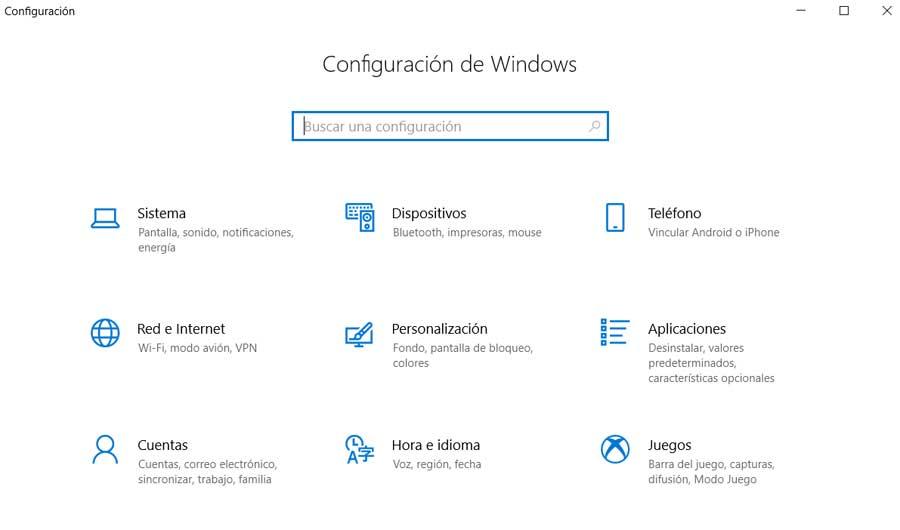
자,이 시점에서 우리는 레드몬드 운영 체제가 이와 관련하여 조정할 수있는 몇 가지 흥미로운 매개 변수를 제공한다고 말할 것입니다. 다음으로 마우스 설정을 조정하여 더 잘 연주하도록 캘리브레이션 할 수있는 가장 중요한 내용을 살펴 보겠습니다. 물론 이것은 시스템 자체와 위에서 언급 한 게임을 포함한 다른 응용 프로그램에 모두 적용 할 수있는 것입니다.
처음에 앞에서 언급했듯이 액세스 할 수 있다는 것은 언급 할 가치가 있습니다. Windows 설정 . 따라서이 섹션에 액세스하려면 Win + I 키 조합을 통해이 섹션을 수행 할 수 있습니다. 그런 다음 나타나는 창에서 장치 섹션을 클릭하십시오. 인터페이스의 왼쪽에는 여기에서 구성 할 수있는 장치가 있으므로 마우스를 선택합니다.
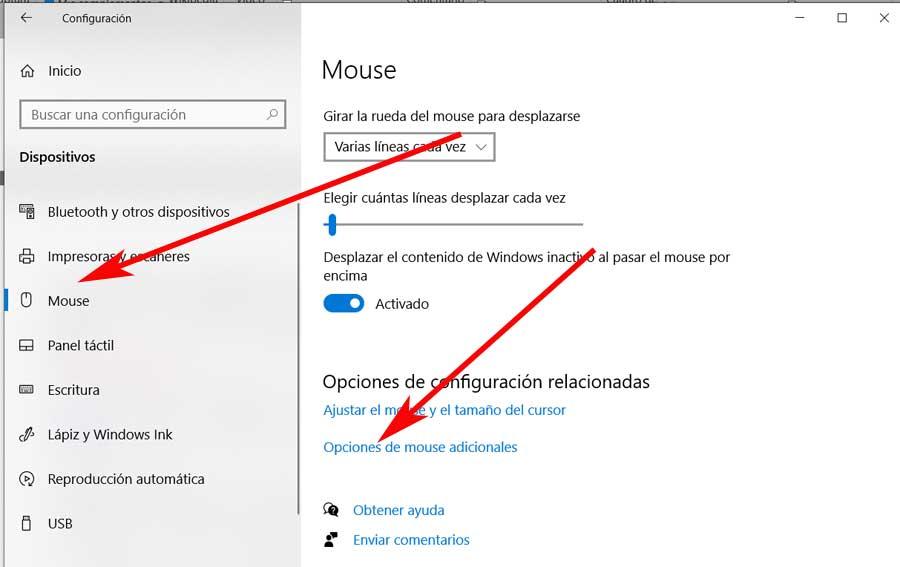
이 시점에서 우리는 여기에서 다양한 파라미터를 조정할 수있는 기회를 갖게 될 것이라고 말할 것입니다. 주위의 우리가 논의한 우리는 동시 스크롤 라인, 기본 버튼, 중앙 휠의 동작 등을 참조합니다. 상상할 수 있듯이, 이러한 주변 장치 관련 동작은 우리가 사용하는 게임으로 확장 될 것입니다 윈도우 10 .
편안한 게임을위한 고급 마우스 설정
동시에, 감도와 관련하여 동일한 라인에서 우리를 걱정하는 경우, 추가 마우스 옵션이라는 링크를 클릭해야합니다. 이것은 우리에게 새로운 것을 줄 것이다 창 이 경우에는 제어판에서 볼 수있는 것과 일치합니다.
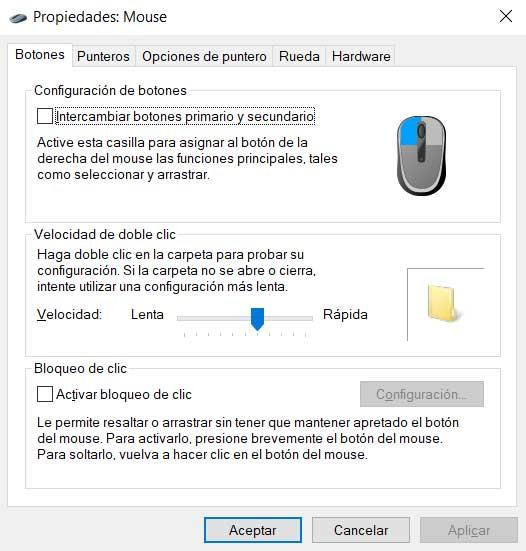
설정에서와 같이 여기에서 메인 버튼을 교환 할 수 있습니다. 장치 . Windows가 조정을 제안하고 게임에서 매우 유용하게 사용할 수있는 또 다른 매개 변수는 더블 클릭 속도를 사용자 지정하여 기본 버튼 . 그러나 아마도 우리가 가질 수있는 매개 변수 중 하나는 사용자 정의 비디오 게임의 세계에서 우리에게 가장 유용한 여기에 언급 된 감도가 있습니다.
이것은 창의 상단에 위치한 포인터 속도 선택이라는 컨트롤을 통해 크게 조정할 수 있습니다. 물론,이 기능을 보려면 먼저 포인터 옵션 탭. 이 기능은 슬라이더를 사용하여 마우스를 사용하는 표면 위로 마우스를 움직일 때 포인터의 감도를 조정할 수 있습니다.
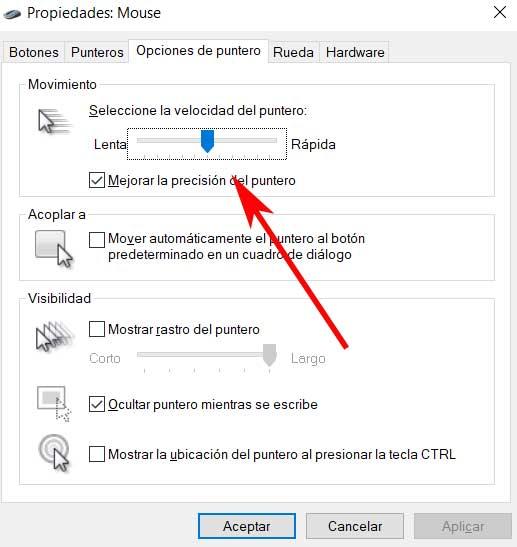
그리고 마무리하기 위해 현재 게임에서 더 많은 것을 얻으려면 휠 탭으로 이동하는 것이 매우 흥미로울 것입니다. 당신이 상상할 수 있듯이, 여기에서 우리는 운동 중앙 마우스 휠의 수직 및 수평.
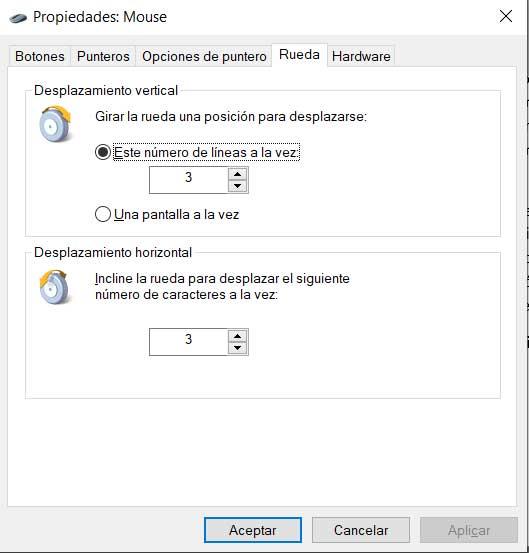
그리고 우리가 연주하는 데 점점 더 많은 요소가 있다는 점을 고려해야하므로, 이것의 감도를 조정할 수 있습니다. 중앙 마우스 휠 또한 특정 타이틀에서 우리를 도울 것입니다.